SkyDrive, usluga pohrane u oblaku od softverskog giganta Microsofta, postoji već duže vrijeme, čak i prije objavljivanja Google diska, Apple iCloud i popularne usluge Dropbox.
Do prije godinu dana, SkyDrive nije imao službenog klijenta za stolna računala i također je imao ograničenja na veličinu datoteke po prijenosu. U travnju 2012. godine, Microsoft je odlučio ponovno pokrenuti cloud usluge izdavanjem namjenskog desktop klijenta i od tada poboljšava uslugu. Namjenske SkyDrive aplikacije dostupne su i za operativne sustave Windows Phone, iOS i Android.

Klijent za radnu površinu SkyDrive dolazi s praktičnom pomoći, jer možete jednostavno pristupiti svom SkyDrive računu, a da ne morate prebaciti na web-preglednik. Svaka datoteka i mapa koju stavite u mapu SkyDrive sinkronizira se s vašim SkyDrive računom. Također možete konfigurirati sustav Windows za brzo slanje datoteka u SkyDrive klikom miša dodavanjem prečaca za mapu SkyDrive u izbornik Send To.
Korisnici koji često učitavaju velik broj datoteka na SkyDrive pomoću desktop klijenta mogu poboljšati brzinu prijenosa datoteka kako bi brzo učitali datoteke u oblak. Početna verzija SkyDrive klijenta za stolna računala koristi se za prijenos samo jedne datoteke odjednom, ali Microsoft je uklonio ovo ograničenje u najnovijoj verziji SkyDrive klijenta te je dodao opciju za poboljšanje brzine prijenosa.
Ako pri prijenosu dokumenata, mapa ili slika s klijenta na radnoj površini usporite učitavanje, uključivanje opcije Poboljšanje brzine prijenosa moglo bi poboljšati brzinu prijenosa. Ispunite dolje navedene upute kako biste uključili / isključili opciju brzine prijenosa usluge SkyDrive.
Korak 1: Desnom tipkom miša kliknite ikonu SkyDrive u području obavijesti programske trake i kliknite Postavke da biste otvorili dijaloški okvir postavki usluge SkyDrive.
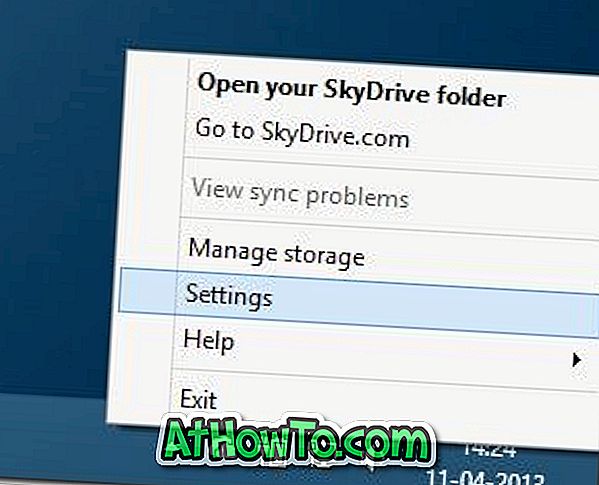
Korak 2: Ovdje prebacite na karticu Izvedba i provjerite je li uključena opcija Poboljšanje brzine prijenosa učitavanjem datoteka u paketima . To je to!
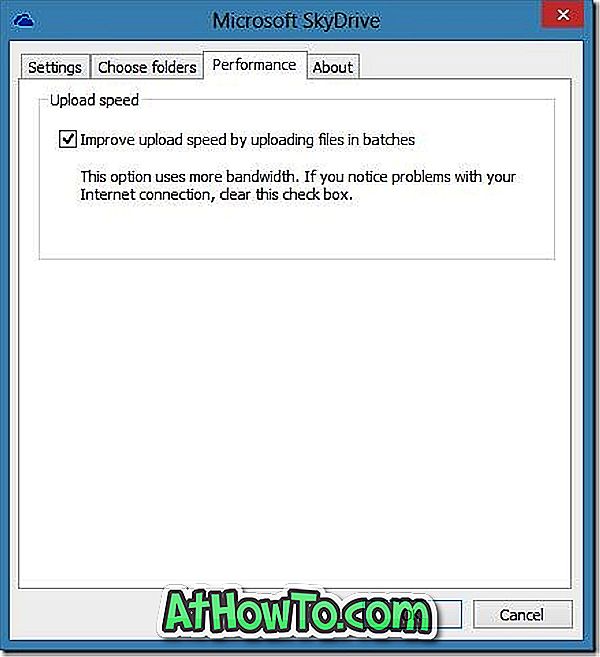
A ako ne možete vidjeti brzinu povećanja učitavanja učitavanjem datoteka u paketima, provjerite koristite li najnoviju verziju SkyDrive klijenta. Da biste provjerili verziju proizvoda, desnom tipkom miša kliknite ikonu SkyDrive u paleti sustava, kliknite Postavke, a zatim se prebacite na karticu O programu da biste vidjeli broj verzije.
Kako promijeniti zadanu lokaciju mape SkyDrive u Windows vodiču također bi vas moglo zanimati.














